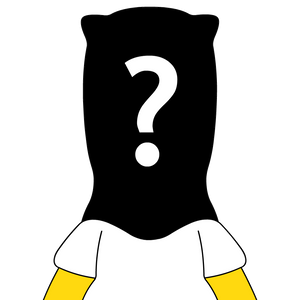Packet Tracer es un simulador de redes de Cisco que se utiliza, sobre todo, a nivel didáctico en los cursos de CCNA de la misma casa y en las FP de Informática.
Creo recordar que, en su momento, existió un paquete de Packet Tracer para sistemas Linux, pero no lo puedo confirmar al 100%.
No obstante, solo nos quedan dos opciones: o instalar Windows en una máquina virtual (me niego) o instalar el programa en Linux con Wine y PlayOnLinux, que no dejan de ser pequeñas máquinas virtuales pero, al menos, no requieren una instalación de Windows.
PlayOnLinux es un frontend para Wine y nos ayuda a instalar el programa en cuestión de una manera mucho más sencilla.
Antes de continuar, quiero aclarar (y no es por ser pesimista) que, no debemos ilusionarnos con esto de intentar ejecutar programas de Windows con estas dos aplicaciones: rara es la vez que la instalación termina de forma satisfactoria a la primera o que un programa se ejecuta sin problemas. Pero, con Packet Tracer, no parece haber ningún problema.
PASO 1: Instalar WINE y PlayOnLinux
Primero, añadiremos la arquitectura de 32 bits a nuestro sistema operativo.
Si seguiste mi guía acerca sobre los pasos a seguir después de instalar Debian, esto no hace falta que lo hagas.
sudo dpkg --add-architecture i386Ahora, debemos habilitar el repositorio "contrib"
Igual que en el paso anterior, si te leíste la guía, puedes saltar al siguiente.
sudo apt-add-repository contrib && sudo apt updateUna vez hecho esto, instalamos Wine y PlayOnLinux
sudo apt install wine wine64 wine32 winbind winetricks playonlinux -yPASO 2: Descargar e instalar Cisco Packet Tracer
Pincha en este enlace para descargar el programa desde Disroot.
Guárdalo donde quieras y abre Play On Linux buscándolo entre las aplicaciones instaladas en tu sistema.Hacemos click en "Instalar un programa"

En la ventana que se abre, si nos fijamos en la parte de abajo a la izquierda pone: "Instalar un programa no listado"

Después, haremos click en siguiente y le asignaremos el nombre que queramos al disco duro C: virtual (yo te recomiendo que le pongas packetracer).
Dejamos las casillas sin elegir, tal cual están y hacemos click en siguiente.


Ahora pulsaremos en el botón Explorar para cargar nuestro instalador de Cisco Packet Tracer, haremos click en Siguiente y se abrirá el instalador de la misma manera que si estuviésemos instalando un programa en Windows.
Deshabilitamos las casillas "Create a desktop icon" y "Launch Cisco Packet Tracer"





Esperamos un poco y se nos abrirá una ventana para crear un acceso directo de Packet Tracer para Play On Linux, así que seleccionamos PacketTracer6.exe y después presionamos en siguiente y elegimos la opción "No quiero crear otro atajo".
Si queremos empezar a usarlo, solo deberemos hacer click en "Lanzar" y se abrirá nuestro preciado programa. Recuerda que debes hacer click en "Guest Login" para poder usarlo.



Dónde se guardan los archivos
FORMA SENCILLA
Por defecto, los archivos se guardarán en la unidad C: virtual, pero podremos guardarlas de forma muy sencilla en tu carpeta de documentos de Linux dandole al icono del floppy o diskette y seleccionar Mis Documentos. Como puedes ver, aquí está el fichero .PKT. Hay otra forma más rebuscada que explico a continuación.


FORMA LIOSA
Puedes guardar cualquier .PKT (esquema de Packet Tracer) haciendo click en el botón del floppy o diskette. Por defecto se guardarán en la unidad C : virtual, de manera que, si luego necesitas rescatar ese archivo para enviarlo o guardarlo en cualquier otro sitio, debes entrar a tu carpeta personal y navegar hasta la carpeta "Play On Linux's Virtual Drives"/packetracer/drive_c/users/usuario/Cisco Packet Tracer 6.3/saves